Как удалить аккаунт в Инстаграмме (подробная инструкция)
В современном мире люди активно используют социальные сети, размещая в них личную информацию. Как показал недавний скандал с Facebook, эта информация из конфидециальной может превратиться в обще доступную. Хотя удаление своего аккаунта из социальных сетей звучит немного экстремально, многие считают, что это самый простой способ решить проблему с конфиденциальностью.
👉 Читайте также: как отключить автообновление приложений на андроид
Если вы действительно решили удалить свои аккаунты из социальных сетей, из этого урока вы узнаете как удалить аккаунт в Инстаграм навсегда. Те кто решил удалить себя из всех соцсетей, также может воспользоваться моим руководством: Как удалить аккаунт Facebook, Как удалить аккаунт в Твиттер 🚫🐥 и Как удалить аккаунт Google.
Удалить аккаунт Инстаграмм не сложно, но есть вещи, на которые стоит обратить внимание. Во-первых, есть два варианта удаления аккаунта: временно и навсегда. Основное отличие в том, что удаление навсегда сотрет вес фото и видео. Временно, просто сделает данные невидимыми, но весь контент останется, если вы передумаете.
Готовы? Давайте рассмотрим оба способа!
Как временно отключить аккаунт Инстаграмм:
- С помощью браузера зайдите на instaram.com. Это можно сделать из приложения для Андроид или iPhone.
- Авторизуйтесь.
- Нажмите на кнопку профиля в правом верхнем углу.
- Рядом с аватаркой профиля и именем пользователя выберите «Редактировать профиль».
- Прокрутите вниз и нажмите на ссылку «Временно заблокировать мой аккаунт».
- Чтобы снова восстановить аккаунт Инстаграмм, просто войдите в него.
Как удалить аккаунт Инстаграмм (навсегда)
- Из браузера зайдите на специальную страницу Инстаграмм для удаления аккаунтов.
- Если вы еще авторизовались, введите логин и пароль.
- Выберите причину удаления аккаунта.

- Повторно введите пароль.
- Выберите красную кнопку с надписью: «Безвозвратно удалить мой аккаунт».
- Ваш аккаунт удален.
Заключение
Вот, так друзья! Если вы решили удалить аккаунт Инстаграмм и навсегда избавиться от его зависимости, сделать это не трудно.
Если вы все-таки, не можете без социальных сетей и у вас есть страничка в ВКонтакте, не забудьте подписаться на мою группу — iPhonich.ru и xpcom.ru — новости, обзоры, инструкции. 😃.
Как удалить аккаунт в Instagram
Сейчас модно избавляться от профилей в социальных сетях. Забавно, но именно через соцсети это поветрие зачастую и распространяется — взять хотя бы хэштег #DeleteFacebook. Или этот пост — весьма вероятно, что ссылку на него вы нашли в соцсети. Instagram — не исключение из популярного тренда. Желание удалить свой аккаунт может быть вызвано самыми разными соображениями, однако в целом идея покинуть вторую по величине социальную сеть сегодня набирает все больше последователей.
Для меня, например, причиной стало то, что мне надоело чувствовать себя несчастным и завидовать другим, разглядывая все эти фотографии вкусной еды, которую я не пробовал, и красивейших мест, где я не бывал. Уже через пять минут в Instagram мне начинает казаться, что моя жизнь невыносимо скучна (хотя на самом деле это совсем не так), поэтому я решил совсем перестать пользоваться этой социальной платформой.
В этой статье я объясню, как создать резервную копию вашего профиля в Instagram, временно отключить его или даже покинуть эту социальную сеть навсегда, полностью удалив свою учетную запись.
Как создать резервную копию вашего профиля Instagram
Что удобно, при сохранении резервной копии профиля Instagram позволяет сохранить практически любую информацию, которая относится к вашему профилю. Вы можете скачать не только сами фотографии, но и кучу других данных: все ваши лайки, комментарии, контакты, подписи к фотографиям, включая все использованные хэштеги, и даже ваши поисковые запросы и настройки.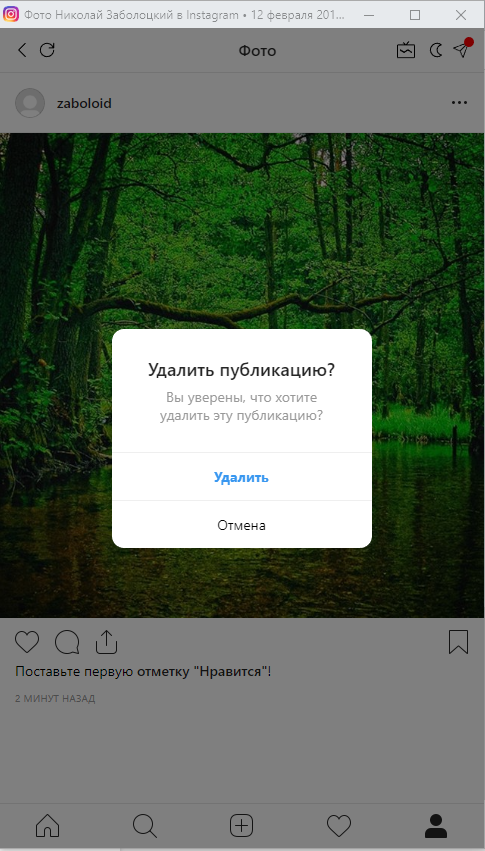
Однако все, кроме фотографий, будет упаковано в файлы формата JSON (JavaScript Object Notation). Такие файлы можно открыть и попытаться прочесть, используя простые текстовые редакторы — Блокнот, Wordpad, TextEdit и так далее, — но вычленять информацию из мешанины символов не очень удобно.
К счастью, фотографии вы получите в нормальном, человеческом формате JPEG — и они даже рассортированы по папкам для каждой даты. Одна маленькая проблема: у всех снимков будет характерно «инстаграмное» невысокое разрешение — 1080 x 1080. Поскольку именно в таком виде они хранятся в социальной сети, ситуацию никак не поправишь — просто имейте это в виду.
Как создать резервную копию своих данных из Instagram через приложение Android или iOS
Чтобы заказать резервное копирование вашего профиля Instagram со смартфона или планшета, выполните следующие действия:
- Откройте приложение Instagram.
- Нажмите на кнопку профиля — это самая правая кнопка на нижней панели, справа от сердечка.
- Нажмите на кнопку меню (три горизонтальных полоски) в правом верхнем углу.
- В самом низу появившейся панели прячется кнопка Настройки — вот она-то вам и нужна.
- Прокрутите открывшееся меню до раздела Конфиденциальность и безопасность и выберите
- Instagram покажет вам адрес электронной почты, к которому привязана ваша учетная запись. Если вы хотите, чтобы данные были доставлены на какой-то другой адрес, можете указать его.
- Подтвердите электронную почту для доставки резервного архива и введите свой пароль Instagram.
- Вот и все. В течение 48 часов (обычно это происходит гораздо быстрее — через несколько минут) Instagram вышлет вам ссылку, по которой вы сможете загрузить архив со всеми своими данными.
- Откройте письмо от Instagram в своем почтовом приложении и нажмите ссылку.
- Откроется страница входа на сайт Instagram. Введите свой логин и пароль, чтобы войти в учетную запись.

- Нажмите Скачать данные. Начнется загрузка ZIP-архива с фотографиями и другой информацией, связанной с вашим профилем.
Как создать резервную копию своих данных из Instagram, используя веб-браузер
Сделать резервную копию профиля Instagram из браузера несколько проще, особенно если вы пользуетесь компьютером или ноутбуком. Вот что для этого потребуется:
- Откройте браузер, перейдите на сайт Instagram.com и войдите со своими текущими учетными данными.
- Нажмите на аватарку своего профиля в правом верхнем углу экрана.
- Нажмите Редактировать профиль рядом с вашим именем.
- Прокрутите открывшийся список и выберите Запросить файл в разделе Скачивание данных. После этого Instagram отправит вам письмо со ссылкой на архив, в котором будут фотографии и другая информация из вашего профиля.
- Дальше все то же самое, что и при работе с приложением: получив электронное письмо от Instagram, откройте его в приложении или браузере и кликните ссылку.
- Откроется страница входа на сайт Instagram. Введите свой логин и пароль, чтобы войти в учетную запись.
- Нажмите Скачать данные. Начнется загрузка ZIP-архива с вашими фотографиями и другой информацией, связанной с вашим профилем.
Теперь, когда резервная копия ваших фотографий готова и загружена на компьютер, можно удалять профиль Instagram.
Обновленные настройки безопасности и конфиденциальности в Instagram
Как удалить аккаунт Instagram
Если покопаться в настройках Instagram в веб-браузере, то можно найти разве что возможность временно отключить профиль. Но есть и секретная ссылка, зная которую, можно удалить профиль навсегда. Ниже мы обсудим оба варианта. Обратите внимание, что Instagram не позволяет ни удалить, ни временно отключить учетную запись из мобильного приложения: вам придется открыть веб-интерфейс в браузере.
Как временно отключить аккаунт в Instagram через веб-интерфейс
- Запустите браузер и откройте сайт Instagram.com.
- При необходимости укажите свои логин и пароль и нажмите Войти.
- Нажмите на аватарку своего профиля в правом верхнем углу экрана.
- Нажмите Редактировать профиль рядом с вашим именем.
- В нижней части экрана вы найдете ссылку Временно заблокировать мой аккаунт — нажмите ее.
- Выберите из списка причину, по которой вы отключаете учетную запись, введите пароль и нажмите кнопку Временно заблокировать аккаунт.
- Нажмите Да. Теперь ваш аккаунт заблокирован. Это значит, что профиль, комментарии и лайки будут скрыты, пока вы снова его не включите.
Как полностью удалить аккаунт Instagram через веб-интерфейс
- Нажмите на эту ссылку или откройте браузер и введите в адресной строке https://www.instagram.com/accounts/remove/request/permanent/.
- Введите свои учетные данные Instagram.
- Выберите из списка причину, по которой вы удаляете учетную запись, введите пароль и нажмите большую красную кнопку, на которой написано Безвозвратно удалить мой аккаунт.
- Нажмите OK. Ваша учетная запись будет удалена. Помните, что в этом случае восстановить ее будет невозможно. Так что если у вас остались сомнения, лучше временно заблокируйте свой профиль.
Как снова активировать учетную запись Instagram
Если вы решили не удалять свою учетную запись насовсем, а лишь временно ее заблокировать, то разблокировать аккаунт обратно будет довольно просто: достаточно войти со своими учетными данными либо в приложение, либо на сайт Instagram.com.
В отличие от Twitter, Instagram не отключает вашу учетную запись насовсем, сколько бы времени ни прошло, поэтому можете не волноваться, что профиль исчезнет, если вы долго не будете его посещать. Однако, в отличие от Twitter, Instagram не позволит вам включить свой аккаунт немедленно после того, как вы отправили запрос на его отключение. По правилам Instagram для отключения учетной записи требуется несколько часов после подачи заявки. Так что сначала придется дождаться, пока аккаунт отключится — и только потом включать его обратно.
По правилам Instagram для отключения учетной записи требуется несколько часов после подачи заявки. Так что сначала придется дождаться, пока аккаунт отключится — и только потом включать его обратно.
Как удалить страницу в Инстаграме? ⋆
Быстрая навигация по этой странице:
Сервис Instagram до последнего времени с каждым днем набирал популярность. И действительно, он один из лучших в сфере публикации и обработки фото. Инструменты, а главное, знаменитые фильтры и коллажи на Инстаграме позволяют сделать из обыкновенного снимка маленький фотошедевр. Однако, сегодня пользователи все чаще задаются вопросом, как удалиться с инстаграма.
Зачем может потребоваться удаление?
Еще совсем недавно Инстаграм была безобидной социальной сетью для размещения фотографий для пользователей iPhone. Но с выходом android-версии и переходом Инстаграм «во власть» Facebook все изменилось.
Многие пользователи очень страдают от навязчивых акций, рекламных сообщений, тестов и прочих задумок маркетологов, а также специалистов по пиару. К тому же, новое пользовательское соглашение не запрещает использовать руководству сети снимки в коммерческих целях. А это уже совершенно неприятная новость для большинства людей.
Чтобы избавиться от подобного внимания, стоит задуматься о закрытии профиля. В связи с этим приводим 2 способа, как удалить страницу в инстаграм. Для воплощения задумки в жизнь, Вам нужно будет только вспомнить логин и пароль для входа в систему.
Способ 1
- Зайдите на официальную страницу сервиса instagram.com.
- С правой стороны страницы есть кнопка «Войти», нажмите ее, как Вы это делаете для обычного доступа к профилю.
- В появившемся окне введите имя пользователя и пароль.
- Оказавшись на собственной странице, войдите на вкладку «Редактирование профиля».
- Помимо возможности изменения личных данных (имени пользователя, номера телефона и адреса электронной почты, личных данных) страница позволяет удалить аккаунт в данной социальной сети — ссылка «Я хочу удалить свой аккаунт» в правой нижней части экрана.

- После перехода по ссылке выберите причину удаления страницы из раскрывающегося списка или укажите свою, если подходящей не оказалось.
- Введите пароль для подтверждения деактивации.
- Нажмите «Навсегда деактивировать мой аккаунт».
Способ 2
Вот как удалить аккаунт в instagram за меньшее число шагов.
- Перейдите по ссылке https://instagram.com/accounts/remove/request.
- Введите логин, затем пароль, после чего сразу попадете на страницу с вопросом о причине ухода с Инстаграм.
- Деактивируете свой аккаунт.
По сути, этот способ такой же, как и первый, просто указана прямая ссылка на страницу удаления.
А нужно ли?
Ну а теперь самый главный вопрос, а стоит ли вообще удалять свой профиль. Можно просто перестать на него заходить, выкладывать туда свои снимки и игнорировать данную систему. Для тех, кто не хочет оставлять в сети ничего личного, следующие рекомендации о том, как удалить фото в инстаграмме.
- Зайдите в свой профиль с помощью логина и пароля.
- Выберите нужную фотографию.
- Под снимком на одной линии со значками сердечка (лайка) и комментирования есть кнопка в виде трех точек — кнопка дополнительного меню. Нажмите на нее.
- В появившемся меню выберите «Удалить».
- Подтвердите удаление.
Удаляться с Инстаграма или просто игнорировать свой профиль — решать Вам. В конце концов, сегодня много социальных сетей на любой вкус. Так что выбирайте только то, что по-настоящему по душе!
Как удалить второй аккаунт в Инстаграм на одном телефоне
Как удалить второй аккаунт в Инстаграм на одном телефоне – вопрос, интересующий тех людей и владельцев страниц, что ранее создали дополнительный профиль, но потом перестали испытывать необходимость в нем. Создать дополнительный аккаунт легко, не требуется тратить много времени и получать особые знания. Не менее легко удалить страницу при необходимости. В статье вниманию представлена информация, как избавиться от страницы в фотосети и какие преимущества можно получить после выполнения операции.
Не менее легко удалить страницу при необходимости. В статье вниманию представлена информация, как избавиться от страницы в фотосети и какие преимущества можно получить после выполнения операции.
Как удалить 2 аккаунт в Инстаграм?
Если пользователю требуется выйти из дополнительного профиля, нужно через установленное приложение выполнить такие действия:
- На смартфоне перейти на главную страницу портала.
- Здесь необходимо найти значок с настройками в виде трех расположенных вертикально точек.
- В нижней части появившегося меню нужно нажать на раздел Завершить сеанс.
После выполнения подобной операции страница автоматически отвязывается от телефона. Человек оказывается в ином зарегистрированном аккаунте.
Как убрать 2 аккаунт?
Перед проведением главной операции, связанной с удалением, необходимо зайти в нужный профиль. Способов переключаться после решения вопроса, как удалить второй аккаунт в Инстаграме, существует два:
- Длительное касание иконки аккаунта, что находится внизу справа. После этого в представленном перечне требуется выбрать искомую страницу;
- Нажатие на название страницы, которое находится в верхней части экрана. Здесь также выпадет меню с аккаунтами, среди которых требуется выбрать искомый вариант.
После перехода в нужный профиль можно проводить удаление по описанной выше схеме. Главным условием считается наличие доступа к профилю, который заключается в наличии созданных при регистрации логине и пароле на одном телефоне.
Подводя итоги
Регистрация и последующее удаление 2 аккаунта с одного устройства или одним пользователем не является сложной ситуацией. Практически все пользователи Инстаграма пользуются подобной опцией. Она позволяет вести личный блог, бизнес профиль и делать это с получением положительного результата. Человеку разрешается создавать до пяти новых профилей. При этом лишние можно убрать по необходимости, совершая два легких касания.
Человеку разрешается создавать до пяти новых профилей. При этом лишние можно убрать по необходимости, совершая два легких касания.
Удалить Instagram — раз и навсегда или раз
Квадратные фотки с разными фильтрами — это модно, весело, но не для всех. Собственно, как и Facebook и прочие социалки. Потому у многих юзеров со временем возникает непреодолимое желание или просто необходимость свои соцаккаунты удалить или приостановить их на какой-о период. Что поделать, эти соцсети — такой непостоянный в плане полезности продукт…
В общем, раз об «удалении Facebook-а» мы недавно написали, то теперь о том, как навсегда или на время удалить Instagram аккаунт.
Но для начала, как водится, небольшой ACHTUNG: в отличие от facebook-а, функция деактивации аккаунта, посредством которой потом можно его восстановить, в Instagram не предусмотрена.
То есть, если акк уже удален, то со всем, что там было, тоже можно попрощаться. Однако, как и в fb, в Instagram есть возможность на некоторое время отключить аккаунт (правда, делать это разрешают не чаще одного раза в неделю).
Вот с этой самой возможности и начнем. Итак:
как временно отключить Instagram аккаунтДанная опция нужна для того, чтобы юзер (он же клиент, он же потребитель, он же рекламная аудитория и пр.) всегда мог опять вернуться к своим фоткам (и, разумеется, у него был повод вернуться в Instagram тоже). Временная блокировка аккаунта означает, что для других пользователей он скрыт до тех пор, пока его владелец не решит активировать его снова.
Чтобы на время отключить свой акк в Instagram, сначала в него заходим, далее открываем настройки (кликаем по имени пользователя в правом верхнем углу экрана), жмем «Редактировать профиль«.
В открывшемся окне (в самом его низу) обнаруживаем ссылку «Временно заблокировать мой аккаунт«, кликаем по ней, в списке находим причину своего решения, повторно вводим пароль и затем жмем большую красную кнопку «Временно заблокировать аккаунт«.
С этим — чуть сложнее, но тоже не очень. Ломать, как говориться, не строить. Тем не менее, Instagram, как и другим соцсетям, не нравится, когда от нее уходят «навеки», потому ссылку на удаление своего аккаунта в его настройках вы не найдете. Для этого существует другая ссылка, которая находится в другом месте.
Так что, если вы вознамерились «навеки» удалить Instagram, то вот она — эта ссылка.
Переходим по ней, после того, как страничка откроется, заходим в свой аккаунт и видим еще одну новую страничку с соответствующим заглавием. Здесь тоже надо выбрать причину удаления, потом в зависимости от выбора система предложит еще какие-то данные или ссылку в help center. Отбиваемся пока не включится строка, куда надо ввести пароль, и не появится кнопка «Навсегда деактивировать мой аккаунт«. Появилась — жмем, и прощаемся со своим Instagram-наследием.
Как удалить подписчиков в Instagram?
Давайте начнем с того, зачем вообще удалять подписчиков в Instagram? Каждый день на наши аккаунты подписываются полчища других, качество которых, зачастую, оставляет желать лучшего. Массфоловинг хоть и не работает уже с той эффективностью, как раньше, но его почему-то продолжают упорно использовать в надежде привлечь внимание к своему профилю. Магазины, студии, сетевики, продавцы из Китая, шиномонтажки, визажисты и целая куча других аккаунтов постоянно подписываются на меня. И мне они не нужны.
Почему нужно избавляться от таких подписчиков?
Есть такая штука «Engagement rate», которая здорово влияет на популярность вашего аккаунта. Если он низкий, шансов вывести ваш аккаунт в ТОП мало. Чем выше этот показатель, тем лучше, тем ваш аккаунт круче и популярнее.
Engagement rate, он же ER (или ERpost), он же «Активная аудитория» или «Вовлеченность». Измеряется в процентах и показывает какое количество аудитории аккаунта реагирует на посты.
Под реакцией подразумеваются лайки/комментарии/репосты. Стандартная формула простая: среднее количество всех интеракций (лайков + комментариев + репостов) деленное на количество подписчиков и умноженное на 100. Т. е. если пост в аккаунте с 3000 подписчиков получил 100 лайков, 20 комментариев и 3 репоста, то ER будет равен (100 + 20 + 3) / 3000 * 100 = 4.1%
Не будем углубляться в понятие ER глубже, ведь если вы хотите избавиться от ненужных подписчиков, вы наверняка знаете, зачем это вам.
UPD. Инстаграм ввёл функционал удаления подписчиков для любых типов аккаунтов
Ниже описаны «танцы с бубнами», которые теперь стали не столь актуальны. Раньше можно было либо блокировать, если у вас бизнес-аккаунт, либо переходить в закрытый профиль и удалять подписчиков. Теперь же вы можете спокойно отписать от себя всех, даже если у вас бизнес-аккаунт. Просто перейдите в свой профиль, затем нажмите на число своих подписчиков. Затем в списке напротив нужного нажмите на три точки и выберите «Удалить». Инстаграм обещает, что удалённый подписчик не узнает о том, что вы его отписали. Дальше можно в принципе не читать.
Удаляем подписчиков. Способ 1 — блокировка
Тут без заморочек — просто блокируем. В этом случае пользователь не будет видеть ваши посты, не сможет вам ничего написать, оставить комментарий, лайкнуть и так далее. Довольно кардинальный метода и подходит не всем.
Удаляем подписчиков. Способ 2 — «тихое» удаление
Этот способ отписывает от вас ненужный аккаунт. И делает это тихо. Отписанный даже не узнает об этом. Да и вряд ли очередной визажист, подписавшийся на мужика будет переживать по этому поводу. Все равно, похоже, не смотрят ленты. Отписанный аккаунт по-прежнему сможет вам написать, лайкнуть, прокомментировать ваш пост и сделать репост. Удалить неугодных легко:
- Вам нужно переключиться на личный аккаунт, если у вас аккаунт-компании (бизнес-аккаунт).
 Минус этого шага в том, что вы потеряете данные по статистике. Но это неудобство компенсируется тем, что после проведенной чистки ваши показатели должны вырасти!
Минус этого шага в том, что вы потеряете данные по статистике. Но это неудобство компенсируется тем, что после проведенной чистки ваши показатели должны вырасти! - Закрываем аккаунт. Это обязательно, иначе удалять вы не сможете — только заблокировать.
- Переходим в раздел со списком ваших подписчиков и удаляем все ненужные профили, которые подписаны на вас, но никак не взаимодействуют с вашим аккаунтом (для удаления нажимайте на вертикальные точки рядом с кнопкой «Подписаться»).
- После чистки возвращаем все обратно: открываем профиль и при необходимости снова переводим его в аккаунт компании.
Сейчас нет смысла гнаться за количеством подписчиков. Будь их у вас хоть миллион! Если они не проявляют никакой активности, не взаимодействуют с вашим аккаунтом, весь этот миллион мертвых душ не принесет вам ни рейтинга, ни популярности, ни доходов. Нужна качественная аудитория! Даже если у вас всего 1000 подписчиков, но качественных, если под каждым вашим постом будет по 500 — 800 лайков и 100 — 200 комментариев, тогда ER будет очень высоким, ваш аккаунт будет постоянно появляться в ТОПе и будет вам счастье. Надеюсь, кому-то помог. Будут вопросы — пишите в комментариях, а я пошел чистить свой аккаунт. Особенно актуально после моих экспериментов.
UPD. Третий способ отписать от себя людей, не переходя в закрытый профиль.
Спасибо Сергею, который поделился в комментариях ещё одним способом отписки пользователей, для которого не нужно переключаться на личный аккаунт и закрывать профиль. Для этого нужно заблокировать пользователя, потом разблокировать и перезайти в приложение Instagram. Человек будет отписан.
| Как скачать инстаграм? Как установить инстаграм? Что делать если такое имя уже занято? Политика инстаграм в отношении неактивных пользователей. Как добавить или изменить фото профиля в инстаграм? Как обновить/заменить личную информацию в инстаграм? Где находятся настройки аккаунта в инстаграм? Настройка уведомлений в инстаграм.  Настройка параметров языка в инстаграм. Дополнительные настройки в инстаграм. Как добавить друзей в инстаграм? Как найти пользователя в инстаграм? Как найти рекомендованных пользователей для вас? Как стать рекомендованным пользователем в инстаграм? Как добавить фото в инстаграм? Как обрабатывать (эффекты) фото в инстаграм? Как добавить видео в инстаграм? Как обрабатывать (эффекты) видео в инстаграм? Как сохранить фото на компьютер? Как подключить Инстаграм к другим социальным сетям? Как удалить фото/видео из инстаграм? Как удалить комментарий (подпись) в инстаграм? Как пользоваться лентой новостей? Как «лайкать» в инстаграм? Как найти фото (видео), которые вы лайкали? Как подписаться в инстаграм? Как отписаться в инстаграм? Как добавлять комментарий? Как использовать спец символы в инстаграм? Как добавлять хеш теги (tags)? Как отметить пользователя на фото в инстаграм? Как пользоваться инстаграм директ? Как закрыть/выйти инстаграм? Как удалить инстаграм? | Для того чтобы удалить приложение Instagram с мобильного устройства, нужно: Зайти в настройки вашего мобильного устройства, выбрать раздел приложения, затем выполнить удаление приложения. Важно! При удалении приложения Инстаграм. Ваш аккаунт в Instagram, сохраняется. Для того чтобы, удалить свой аккаунт (учетную запись), нужно:
Если вы не можете вспомнить имя пользователя или пароль.  Вам нужно пройти процедуру восстановления пароля. Вам нужно пройти процедуру восстановления пароля.Важно! Нужно знать, что при удалении аккаунта, мы не сможем его восстановить. Вы можете зарегистрироваться под тем же именем, если оно еще будет доступно.
|
Как удалить Instagram: Вот как временно или навсегда деактивировать вашу учетную запись Insta | London Evening Standard
Lи посмотрим правде в глаза, у всех нас есть отношения любви / ненависти с социальными сетями: иногда нам это нравится, а иногда мы действительно, действительно ненавидим.
Согласно RescueTime, цифровому инструменту управления временем, люди проводят на своих телефонах около трех часов 15 минут в день. А первые 20% пользователей смартфонов проводят более четырех с половиной часов, глядя на свои устройства.
Приложения, такие как Instagram и Twitter, являются одними из худших виновников того, что они затягивают вас благодаря бесконечной прокрутке.
Хотите тратить свое время? Вот наше руководство по деактивации вашей учетной записи Instagram или ее полного удаления.
Как удалить Instagram: первые шаги
Во-первых, вам нужно решить, что вы хотите делать с учетной записью: отключить ее на время, чтобы дать вам немного времени, или полностью удалить ее?
Если кто-то, в частности, беспокоит вас, вы всегда можете сделать свои сообщения приватными и заблокировать определенные учетные записи, просто в качестве FYI.
Как временно деактивировать Instagram
Если вы деактивируете свою учетную запись на определенный период, с мыслью, что вы вернетесь, это действительно просто сделать.
ПодробнееЭто приложение блокирует ваши любимые приложения до тех пор, пока вы не решите головоломку.
Войдите в Instagram, используя мобильный браузер или компьютер, потому что вы не можете сделать это из приложения.
Коснитесь или щелкните значок человека, чтобы перейти в свой профиль, и нажмите «Изменить профиль».
Прокрутите вниз в настройках и нажмите «Временно отключить мою учетную запись», которая должна быть в правом нижнем углу.
При этом вы перейдете на другую страницу, где сможете выбрать, почему вы отключаете свою учетную запись, и вам нужно повторно ввести свой пароль, и на этом все готово.
Страница деактивации в Instagram / InstagramПомните, все ваши фотографии, комментарии и лайки будут скрыты, пока вы не активируете учетную запись. И вы можете отключить свою учетную запись только один раз в неделю, поэтому постарайтесь не делать из этого привычку.
Как удалить Instagram навсегда
Вы решили полностью удалить себя из Instagram.Во-первых, вы не можете сделать это через приложение, только в браузере.
Вам необходимо посетить страницу удаления вашей учетной записи в справочном центре Instagram, где вам будет предложено войти в систему.
Затем вы можете выбрать причину, по которой вы хотите покинуть платформу, и повторно ввести свой пароль, чтобы удалить себя из Instagram. Вам нужно выбрать причину в меню, иначе Instagram вас не отпустит.
И все, вы ушли из Instagram.
Что вы собираетесь делать со всем тем свободным временем, которое в противном случае потратили бы на просмотр социальных сетей? Надеюсь, это как минимум улучшит ваши привычки ко сну.
Как удалить свои Facebook, Twitter, Instagram и TikTok
Чтобы загрузить свою учетную запись, зайдите в Настройки > Ваша информация Facebook> Загрузить вашу информацию . Когда ваша загрузка будет готова, Facebook отправит вам электронное письмо со ссылкой для загрузки. В целях дополнительной безопасности срок действия этой ссылки истечет через несколько дней, поэтому загрузите ее быстро.
Несмотря на то, что это сервис, ориентированный на мобильные устройства, Instagram не позволяет вам удалить свой аккаунт через приложение.Вместо этого вам нужно будет войти в свою учетную запись Instagram через Интернет, чтобы удалить ее.
Как и Facebook, навигация по настройкам Instagram даст вам возможность только временно отключить свою учетную запись. Отключение вашей учетной записи скроет ваш профиль, фотографии, лайки и комментарии с платформы. Найдите параметр отключения, щелкнув значок человека в правом верхнем углу и выбрав Изменить профиль . Внизу страницы вы увидите возможность временно отключить свою учетную запись.
Чтобы избавиться от него навсегда, введите этот URL-адрес в адресную строку браузера: https://instagram.com/accounts/remove/request/permanent . Находясь на этой странице, введите свой пароль и нажмите Удалить мою учетную запись навсегда .
В прошлом пользователи Instagram сообщали, что им предлагается ввести номер телефона при удалении учетной записи. К счастью, в этом больше нет необходимости.
TikTok
Устали смотреть, как подростки делают глупости в Интернете? Обеспокоены своей конфиденциальностью и правом собственности на сервис? Возможно, пришло время повесить вашу учетную запись TikTok.Сделать это на самом деле очень просто. Просто откройте приложение, нажмите на раздел Me в правом нижнем углу. Оттуда нажмите Управление моей учетной записью , а затем Удалить мою учетную запись . Несколько сообщений на экране подтвердят ваш выбор.
Поддержание тщательно подобранной учетной записи Twitter требует много времени и усилий, но хорошая новость заключается в том, что удаление вашей учетной записи не требует так много усилий.
Перед тем, как удалить свою учетную запись Twitter, вы можете загрузить свой архив.Это будет включать все ваши твиты в хронологическом порядке, что отлично подходит, если вы хотите заново пережить свой первый твит или увидеть все те твиты без ответа, которые вы отправляли знаменитостям. Чтобы загрузить свой архив, щелкните значок своего профиля, перейдите к Настройки , затем щелкните Учетная запись , а затем Ваши данные Twitter .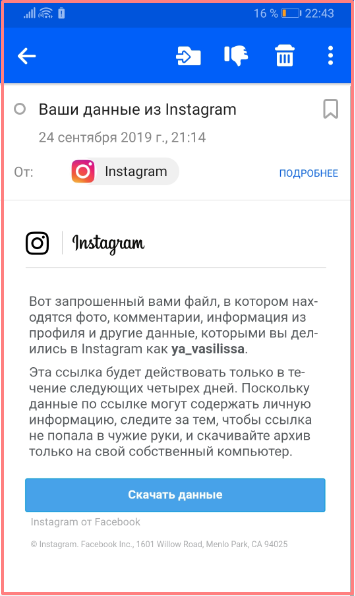 Оттуда вы можете ввести свой пароль, чтобы загрузить все свои данные.
Оттуда вы можете ввести свой пароль, чтобы загрузить все свои данные.
После того, как у вас будет загруженная копия, вы можете продолжить удаление своей учетной записи.Войдите в свой Twitter, перейдите в настройки своей учетной записи, затем прокрутите вниз и нажмите Деактивировать мою учетную запись . После этого вам будет предложено ввести пароль, и как только вы это сделаете, ваша учетная запись будет деактивирована.
Имейте в виду, что ваши данные фактически не удаляются еще 30 дней. Это окно дает вам возможность восстановить вашу учетную запись, если вы захотите. По истечении 30-дневного периода Твиттер начнет удаление вашей учетной записи. Согласно политике конфиденциальности компании, это может занять несколько недель.
Snapchat
Может быть, вам надоело видеть, кто с кем дружит, согласно руководству Friend Emoji в приложении. Возможно, вы один из многих пользователей Snapchat, перешедших на Instagram или TikTok, несмотря на радикально отличающиеся функции Snapchat. В любом случае, если вы решите удалить свою учетную запись Snapchat, вот как это сделать.
Перейдите на портал учетных записей компании и введите имя пользователя и пароль учетной записи, которую вы хотите удалить. Он будет деактивирован на 30 дней, а затем окончательно удален.
Остальное
Хотя существует множество социальных сетей, лишь немногие из них столь же популярны, как упомянутые выше. Если вы хотите удалить какую-либо из своих многочисленных учетных записей, лучше всего начать в настройках пользователя или на странице поддержки / часто задаваемых вопросов компании. Оттуда вы сможете найти необходимый путь для удаления вашей учетной записи. Ярлыки для этих веб-форм можно найти здесь для LinkedIn и Pinterest.
Еще больше замечательных WIRED-историй
Как навсегда удалить свою учетную запись Instagram
Сколько раз вы сегодня проверяли свой Instagram? Несмотря на все чудеса социальных сетей, непрерывный просмотр каналов также может уносить жизни и вызывать ненужное беспокойство. Так все ли недостатки того стоят, или стоит просто вымыть руки из всего этого дела?
Так все ли недостатки того стоят, или стоит просто вымыть руки из всего этого дела?
Если в 2018 году вы хотите больше сосредоточиться на продуктивности или максимальном самосовершенствовании, то, возможно, пришло время удалить свою любимую учетную запись Instagram.
Удалить ваш Instagram не так уж сложно, но вы должны знать, что есть два способа сделать это. Во-первых, вы можете просто временно отключить свою учетную запись — вы знаете, чтобы увидеть, как вы себя чувствуете или как сильно вы скучаете по шпионажу за своими друзьями, я имею в виду открытие новых и замечательных фотографий.
Этот параметр позволяет сохранять все изображения и видео в состоянии гибернации. Они не будут удалены, и как только вы решите, что не можете жить без Instagram и повторно активируете свою учетную запись, вы обнаружите, что они все еще там.
Второй вариант — радикальный подход, так как он навсегда удалит все ваши данные. И нет никакого способа вернуть их. За исключением случаев, когда вы сохранили указанные фотографии и видео на своем смартфоне или другом устройстве, которым вы, возможно, владеете.
Ниже мы покажем вам, как вы можете временно отключить свою учетную запись или навсегда удалить ее.
Как временно отключить свою учетную запись Instagram
- Откройте Instagram в браузере (примечание: вы не можете сделать это из мобильного приложения)
- Войдите в систему, если вы еще этого не сделали
- Нажмите кнопка профиля в правом верхнем углу
- Нажмите кнопку «Изменить профиль» рядом с изображением вашего профиля
- Прокрутите вниз, пока не увидите синим цветом «Временное отключение моей учетной записи» (рядом с кнопкой «Отправить»)
- Вы будете спросили, почему вы отключаете свой профиль и повторно вводите пароль
- Сделайте это и нажмите кнопку «Временное отключение учетной записи»
Как навсегда удалить свою учетную запись Instagram
- страница для безвозвратного удаления учетной записи
- Расскажите им, почему вы удаляете свою учетную запись
- Введите пароль еще раз
- Нажмите красную кнопку «Удалить мою учетную запись навсегда»
- RIP Instagram account
Не забывайте, вы можете сделать все это из мобильного приложения Instagram, вам нужно будет войти в Instagram в браузере.
Как удалить или деактивировать свою учетную запись Instagram
Не все любят Instagram. По разным причинам некоторые люди сожалеют о времени, которое они тратят на свою деятельность в Instagram, и клянутся тратить меньше часов на отправку и получение сообщений Instagram. У некоторых людей даже случаются неприятные переживания из-за неподобающего поведения в Instagram.Другим просто наскучивает инстаграмм, и они находят более ценные способы провести время.
Вы можете отказаться от своей учетной записи Instagram, оставив в беде своих друзей и подписчиков в социальных сетях, без указания причины вашего исчезновения. В качестве альтернативы вы можете закрыть свою учетную запись более организованным способом, временно или навсегда.
В отличие от некоторых онлайн-аккаунтов, существует достаточно простой процесс, который нужно пройти, если вы решите удалить или деактивировать свою учетную запись Instagram.
Как удалить или деактивировать свою учетную запись Instagram:
Следует ли вам удалить или деактивировать свою учетную запись Instagram?
Если у вас в настоящее время достаточно Instagram, и вы все время тратите на подготовку постов и чтение постов, сделанных другими, лучше всего деактивировать свою учетную запись Instagram. Деактивация означает, что вы фактически переводите аккаунт на перерыв. Он все еще находится на серверах Instagram, ожидая, когда вы однажды вернетесь и вернете его к жизни.
Преимущество деактивации вашей учетной записи, а не ее удаления, заключается в том, что у вас есть способ вернуться на определенном этапе в будущем, если вы передумаете. Многие рассерженные инстаграммеры заявили, что им надоел Instagram, и удалили свою учетную запись, только чтобы робко вернуться в будущем, создав новую учетную запись без остатка их старой онлайн-идентичности.
Если вы подверглись киберзапугиванию или искренне считаете, что никогда не вернетесь в Instagram, у вас может возникнуть соблазн навсегда удалить все следы своей учетной записи.
Как временно деактивировать свою учетную запись Instagram
Если вы временно отключите свою учетную запись, Instagram скроет ваш профиль, фотографии, комментарии и лайки. Они все еще существуют в облачном сервере, ожидая вашего возвращения в далеком будущем (или даже завтра, если вы уйдете в опрометчивом настроении).
Для этого вам необходимо войти в свою учетную запись Instagram в веб-браузере, а не в приложении. Затем вы можете щелкнуть значок человека в правом верхнем углу и выбрать «Редактировать профиль».«
Источник: https://smartphones.gadgethacks.com/how-to/tempoporary-disable-your-instagram-account-when-you-need-take-instabreak-0193168/
Затем вам нужно прокрутить вниз и выбрать опцию «Временно отключить мою учетную запись» в правом нижнем углу.
Instagram спросит вас: «Почему вы отключаете свою учетную запись?» и вам нужно выбрать одно из предложений, которые они предлагают.
Затем они убедятся, что это действительно вы отключили свою учетную запись, и попросят вас повторно ввести пароль.
После того, как Instagram подтвердит вашу личность, вы сможете нажать «Временно отключить учетную запись».
Убедитесь, что вы либо помните свое имя пользователя и пароль в Instagram, либо оставите себе напоминание (желательно в безопасном месте), чтобы вы могли вернуться в Instagram в будущем и повторно активировать свою учетную запись.
Как навсегда удалить свою учетную запись Instagram
Помните, что если вы решите удалить свою учетную запись Instagram навсегда, вы потеряете все свои онлайн-активы Instagram — данные вашего профиля, фотографии, видео, лайки, комментарии и ваших подписчиков.После того, как вы нажмете кнопку «Удалить», это будет невозможно, и вам придется начать процесс создания учетной записи с нуля, если вы решите вернуться в будущем.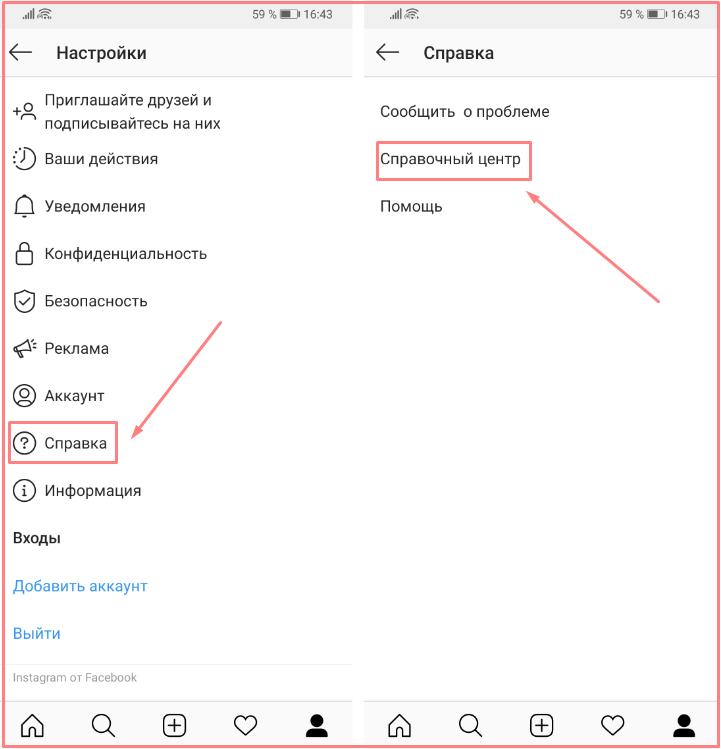 По крайней мере, вы должны убедиться, что вы скопировали все свои фотографии и видео в другое место, так как вы не сможете получить их отсюда, если сделаете ошибку. Мы включаем инструкции о том, как заставить Instagram отправлять вам загрузку всех ваших данных, ближе к концу этого сообщения.
По крайней мере, вы должны убедиться, что вы скопировали все свои фотографии и видео в другое место, так как вы не сможете получить их отсюда, если сделаете ошибку. Мы включаем инструкции о том, как заставить Instagram отправлять вам загрузку всех ваших данных, ближе к концу этого сообщения.
После удаления учетной записи ваше имя пользователя будет «израсходовано».»Вы не можете войти снова, чтобы восстановить его. Если вы вернетесь в Instagram в будущем, вам придется создать новое имя пользователя.
Вы не можете удалить свою учетную запись из приложения, поэтому вам придется войти в свою учетную запись Instagram из веб-браузера, такого как Google Chrome или Apple Safari.
Перейдите на страницу удаления учетной записи. Instagram спросит вас: «Почему вы удаляете свою учетную запись?». Выберите один из предложенных вариантов. Затем они попросят вас повторно ввести пароль.Это явно дополнительная линия защиты, гарантирующая, что никто другой не получит доступ для удаления вашей учетной записи.
На этом этапе Instagram дает вам еще один шанс пересмотреть свое решение. Instagram спрашивает вас, хотите ли вы «навсегда удалить мою учетную запись».
Предполагая, что вы все еще хотите продолжить процесс, вы можете щелкнуть по этой ссылке, чтобы завершить процесс превращения вашей учетной записи Instagram в не что иное, как память.
Если по какой-то причине у вас есть несколько учетных записей Instagram, которые нужно удалить, вы можете щелкнуть имя пользователя в правом верхнем углу страницы «Удалить свою учетную запись», а затем щелкнуть значок настроек вращающегося круга рядом с именем пользователя.Выберите «Выйти», а затем снова войдите в систему со следующей учетной записью, которую вы хотите удалить.
Как повторно активировать учетную запись Instagram
Может наступить время, когда вы измените свое время, не используя свою учетную запись Instagram. Возможно, вы изначально отключили его, потому что были слишком заняты, чтобы делать и проверять публикации в Instagram, а теперь у вас есть свободное время.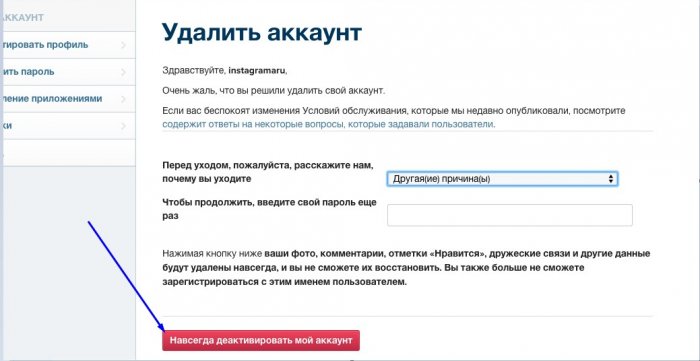
Если вы только деактивировали свою учетную запись, но не удалили ее, у вас есть возможность повторно активировать ее и продолжить с того места, где вы остановились.Если вы его удалили, вам придется создать новую учетную запись с новым именем пользователя и паролем.
Предполагая, что вы не удалили свою учетную запись, но все еще имеете доступ к своему старому паролю и данным имени пользователя, снова войдите в Instagram. Как только вы войдете в систему, Instagram спросит вас, хотите ли вы повторно активировать свою учетную запись. Нажмите на этот вариант, и ваша учетная запись вернется, как если бы она была всегда (хотя, вероятно, за вычетом нескольких подписчиков, которые отписались от вас в ваше отсутствие).
Восстановление забытого пароля Instagram
Все немного сложнее, если вы забыли свой пароль в Instagram с момента последнего использования учетной записи.В этом случае вам нужно будет нажать «Получить помощь при входе в систему» при открытии Instagram. Instagram предложит вам ввести свое имя пользователя или адрес электронной почты. Вам нужно будет знать хотя бы один из них, чтобы продолжить.
Затем вам будет представлен экран, на котором вы можете выбрать «Отправить электронное письмо» или «Войти через Facebook». Если вы не можете вспомнить свой пароль в Instagram, вы, вероятно, тоже не помните свой пароль Facebook. Обязательно нажмите на эту опцию, если вы можете войти в систему со своим паролем Facebook.В других случаях нажмите «Отправить электронное письмо».
Затем вы должны перейти в свою учетную запись электронной почты, чтобы открыть полученное электронное письмо из Instagram. Вам будет предложено нажать кнопку входа (в электронном письме), чтобы перейти на страницу в Instagram. Затем Instagram предложит вам ввести новый пароль.
После того, как вы ввели новый пароль, который соответствует требованиям к надежности Instagram, вы можете нажать «Сбросить пароль» и продолжить процесс, чтобы повторно активировать свою учетную запись Instagram.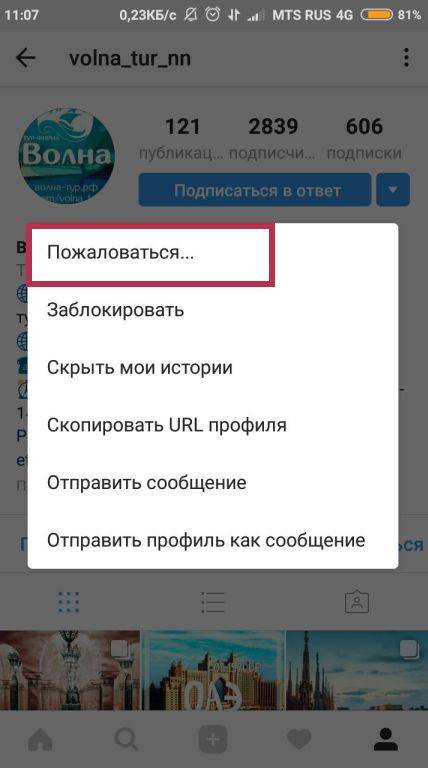
Как получить доступ или просмотреть свои данные в Instagram
Facebook / Instagram стал особенно щепетильно относиться к хранению данных людей после скандала с Cambridge Analytica. В результате они улучшили свою политику конфиденциальности и доступа к данным.
Многие люди не понимают, что получить доступ к своим данным и просмотреть их в Instagram относительно легко. Используемый вами метод зависит от того, используете ли вы Instagram в Интернете или используете приложение для iOS или Android.
Если вы используете Instagram в Интернете, начните с перехода в свой профиль и выбора значка «Настройки» в виде вращающегося колеса. Затем вы нажимаете «Конфиденциальность и безопасность». Прокрутите вниз до «Данные учетной записи» и нажмите «Просмотреть данные учетной записи». Если вы хотите просмотреть определенный тип данных, нажмите «Просмотреть все».
Вы можете добиться тех же результатов в мобильном приложении, если зайдете в свой профиль и коснетесь значка «гамбургер» (три горизонтальные полосы). Затем коснитесь значка настроек в форме колеса и выберите «Безопасность» / «Данные учетной записи».«Опять же, чтобы просмотреть определенный тип данных, нажмите« Просмотреть все ».
Как загрузить фотографии из Instagram и данные учетной записи
Если вы намереваетесь удалить (или даже деактивировать) свою учетную запись Instagram, вы должны сначала загрузить все свои данные. Для этого вам нужно запросить Instagram.
При использовании Instagram в Интернете для начала перейдите в свой профиль и щелкните значок вращающегося колеса настроек. Затем нажмите «Конфиденциальность и безопасность». Прокрутите вниз до «Загрузка данных» и нажмите «Запросить загрузку».Instagram предложит вам ввести адрес электронной почты и пароль в Instagram. Убедитесь, что вы используете тот же адрес электронной почты, на который хотите получать свои данные. Со временем Instagram отправит вам электронное письмо со ссылкой на ваши данные. Нажмите «Загрузить данные» и следуйте инструкциям.
Процесс очень похож, если вы используете мобильное приложение. На этот раз вам сначала нужно щелкнуть меню «гамбургер», прежде чем вы сможете нажать на значок «Настройки». Затем вы выбираете «Безопасность» — «Загрузить данные».«Введите свой адрес электронной почты и нажмите« Запросить загрузку ». При появлении запроса введите свой пароль Instagram, а затем дождитесь того же электронного письма, о котором говорилось выше.
Instagram предупреждает, что им может потребоваться до 48 часов, прежде чем они отправят электронное письмо со ссылкой для скачивания.
Как удалить свою учетную запись Instagram за 4 шага
Instagram — это социальная сеть, которую многие хвалят. Несмотря на то, что он предлагает своим пользователям множество интересных функций и позволяет им идти в ногу со своим социальным кругом, вы, возможно, уже поняли, насколько это отнимает много времени.Кто-то может сказать, что Instagram вызывает привыкание, потому что он превратился в игру, в которой нужно получать наибольшее количество лайков и подписчиков за определенный период времени. Помимо органического роста, многим аккаунтам Instagram легко удается превзойти своих конкурентов, используя проверенные и надежные сервисы, где они могут покупать настоящие лайки и подписчиков Instagram.
Если вы больше не хотите участвовать в бесконечной игре Instagram или просто хотите начать с нуля, мы предоставили вам пошаговое руководство по быстрому удалению вашей учетной записи Instagram ниже.
- Откройте свой интернет-браузер
Если вы хотите удалить свою учетную запись Instagram, вам необходимо открыть свой интернет-браузер (Safari, Google Chrome и т. Д.) И перейти на Instagram.com. Отсюда вам нужно будет войти в учетную запись, которую вы хотите удалить.
2. После входа в систему
Когда вы успешно вошли в учетную запись, которую хотите удалить, вам нужно перейти на страницу «Удалить свою учетную запись». Конечно, Instagram не упростил доступ, поэтому мы предоставили вам прямую ссылку, которая приведет вас на страницу удаления вашего профиля Instagram.
3. На странице «Удалить учетную запись»
Перед тем, как удалить свой профиль, вам необходимо выбрать причину окончательного удаления вашей учетной записи Instagram в раскрывающемся меню. После того, как вы выбрали причину, по которой хотите покинуть Instagram, вам нужно будет подготовить свой пароль, чтобы подтвердить, что это пользователь, стоящий за профилем, хочет удалить учетную запись Instagram.
4. Заключительный этап
Если вы внимательно следовали инструкциям, то последний шаг в процессе — подтвердить удаление вашей учетной записи Instagram, нажав красную кнопку со словами: «Удалить мою учетную запись навсегда.”
Если вы не уверены, хотите ли вы навсегда удалить свою учетную запись Instagram или просто хотите отдохнуть от нее, вы можете временно деактивировать свою учетную запись. Это легко сделать в своем профиле в Instagram. Пока ваша учетная запись Instagram деактивирована, никто не сможет увидеть какой-либо ваш текущий контент, который в ней присутствует.
Опубликовано 22 февраля 2021 г.
Как удалить учетную запись Instagram
У вас есть учетная запись Instagram, чтобы делиться своими любимыми фотографиями и видео и подписываться на них.Возможно, в какой-то момент вам понравилась эта услуга, но теперь вы хотите отказаться от нее. Возможно, алгоритмическая подача сводит вас с ума; возможно, вы тратите слишком много времени на просмотр историй.
Нет проблем. Instagram предлагает несколько вариантов.
Если вы просто хотите отдохнуть от службы на случай, если вы вернетесь к ней в будущем, вы можете отключить свою учетную запись. Если вы определенно хотите перерезать шнур, вы можете удалить свою учетную запись навсегда. Отключение вашей учетной записи просто делает ее неактивной, пока вы не войдете снова.Удаление вашей учетной записи приводит к удалению вашего профиля, фотографий, видео, комментариев, лайков и подписчиков. Давайте рассмотрим оба варианта.
Объявление
Instagram в сети
Вы не можете отключить свою учетную запись в мобильном приложении Instagram, поэтому вам необходимо войти на сайт Instagram.com. На главной странице своей учетной записи щелкните свое имя, чтобы просмотреть профиль учетной записи.
Редактировать профиль
В своем профиле учетной записи нажмите кнопку «Изменить профиль» рядом с вашим именем пользователя.
Отключите вашу учетную запись
На экране редактирования вашего профиля нажмите ссылку внизу «Временно отключить мою учетную запись».
Подтвердите отключение учетной записи
На следующем экране выберите причину, по которой вы хотите отключить свою учетную запись, и введите свой пароль. Нажмите кнопку, чтобы временно отключить учетную запись. Всплывающее сообщение попросит вас окончательно подтвердить, что даст вам еще один шанс передумать. Нажмите «Да», чтобы отключить вашу учетную запись.
Важно отметить, что на этом этапе ваша учетная запись не отключается. Возможно, вам придется подождать несколько часов, пока процесс завершится.
Повторно активируйте свою учетную запись
Что, если вы передумаете и захотите в какой-то момент повторно активировать свою учетную запись? Просто войдите в Instagram, и ваша учетная запись будет повторно активирована.
Удалить учетную запись
Если вы хотите предпринять более решительный шаг и полностью удалить свою учетную запись, вы не можете сделать это из приложения.В веб-версии Instagram перейдите на страницу, чтобы удалить свою учетную запись. Нажмите на раскрывающееся меню и выберите ответ, чтобы ответить на вопрос, почему вы удаляете свой аккаунт. Instagram предлагает несколько советов, чтобы попытаться убедить вас остаться.Подтвердите удаление вашей учетной записи
Если вы все еще собираетесь уйти, введите свой пароль и нажмите кнопку «Удалить мою учетную запись навсегда». Затем Instagram спросит в последний раз, действительно ли вы хотите удалить свою учетную запись.Нажмите «ОК», чтобы продолжить.
Ваш аккаунт был удален
Instagram удаляет ваш аккаунт и прощается. Если вы когда-нибудь захотите снова присоединиться к сервису, вам придется создать новую учетную запись, повторно опубликовать свои фотографии и видео и найти аккаунты, на которые вы хотите подписаться.
7 способов защитить ваши данные и удалить себя из Интернета
Подумайте, как приятно было бы видеть меньше рекламы в Интернете или меньше подвергаться риску мошенничества и хакеров.К сожалению, сохранять конфиденциальность в Интернете становится все труднее.
Если вы устали от платформ и компаний, которые отслеживают ваши личные данные, пора принять меры. Удаление личной информации — лучшая защита, которая у вас есть. Вы можете потерять доступ к нескольким популярным веб-сайтам и службам, но, по крайней мере, можете расслабиться, зная, что ваша информация не используется в сомнительных целях. Коснитесь или щелкните, чтобы узнать, как Facebook использует ваши личные данные.
Если вы готовы полностью отказаться от сети, мы начнем с Facebook.
1. Оставить самый большой социальный сайт из всех
Из всех ресурсоемких веб-сайтов Facebook, вероятно, худший. Мало того, что компания печально известна своей политикой конфиденциальности, она также была замешана в нескольких громких скандалах с данными, таких как взлом Cambridge Analytica.
Недавно стороннее приложение получало информацию пользователей прямо из их профилей в Facebook. Какие приложения имеют доступ к вашим данным? Чтобы узнать, как проверить, какие приложения имеют доступ к вашему профилю Facebook, коснитесь или щелкните здесь.
Технические новости, которые важны для вас, ежедневно
Конфиденциальность, безопасность, последние тенденции и информация, необходимая для лучшей цифровой жизни.
Если вы хотите защитить свою информацию, первое, что вам нужно сделать, это удалить свое присутствие на Facebook.
Чтобы удалить свою учетную запись, войдите в настольную версию платформы, затем выполните следующие действия:
- Щелкните значок Стрелка вниз в правом верхнем углу окна Facebook
- Щелкните Настройки и конфиденциальность > Настройки , затем нажмите Ваша информация Facebook в левом столбце
- Выберите Деактивация и удаление
- Выберите опцию Окончательно удалить учетную запись
- Затем нажмите Продолжить удаление учетной записи
Вам будет предложено вы хотите деактивировать свою учетную запись или загрузить свою информацию.Если вы хотите деактивировать, ваша информация останется доступной для всех, кто нарушит ненадежные меры безопасности Facebook.
- Выберите Удалить учетную запись
- Введите свой пароль, нажмите Продолжить , а затем нажмите Удалить учетную запись
Это приведет к удалению вашей личной информации из Facebook и Facebook Messenger, и у вас больше не будет доступа ни к одному из них. служба. После удаления учетной записи у вас будет 30 дней, чтобы снова войти в нее и восстановить учетную запись, если вы передумаете.
Не поддавайтесь искушению вернуться — Facebook делает ставку на слабость пользователей. Не позволяйте этому втягивать вас обратно.
2. Не забывайте о другой большой социальной платформе.
Facebook владеет Instagram, а это значит, что платформа не привыкать к сбору данных о клиентах. Большинство данных Instagram носит личный характер. Кто хочет, чтобы их личные фотографии сканировал ИИ?
Войдите в настольную версию Instagram, чтобы удалить свою учетную запись. Просто выполните следующие действия:
- Щелкните здесь, чтобы перейти на страницу Удалить учетную запись
- Выберите вариант из раскрывающегося меню для Почему вы удаляете свою учетную запись? и введите свой пароль.Вы не сможете удалить свою учетную запись, пока не укажете Instagram причину.
- Выберите Окончательно удалить мою учетную запись
. Это приведет к удалению ваших данных из Instagram, а также всего размещенного вами контента и всех подписчиков. Информация.
3. Твиттер в день защищает вашу конфиденциальность.
Твиттер не так любопытен, как Facebook или Instagram, но по-прежнему остается кошмаром для проблем с конфиденциальностью. Высокий уровень активности троллей и ядовитые дискуссии делают доксинг или передачу частной информации обычной практикой.
К счастью, удалить вашу учетную запись Twitter очень просто. Войдите в систему на своем компьютере и выполните следующие действия:
- Нажмите Настройки и конфиденциальность в меню под своим профилем Изображение
- На вкладке Учетная запись нажмите Деактивировать учетную запись внизу страница
- Прочтите появившуюся информацию и нажмите Деактивировать @ [имя пользователя]
- Введите свой пароль при появлении запроса и подтвердите, что хотите продолжить, нажав Деактивировать учетную запись кнопка
Как и в случае с Facebook, Твиттер ждет 30 дней, прежде чем полностью удалить вашу учетную запись.В течение этого времени ваша личная информация будет скрыта от общественности. Но если вам случится авторизоваться, ваша учетная запись вернется полностью.
4. Сохраняйте конфиденциальность своих заказов Prime
Многие люди, предпочитающие конфиденциальность, по-прежнему полагаются на Amazon в вопросах доставки и потоковой передачи. Удаление общедоступной информации из вашего профиля Amazon — лучшее решение для пользователей, которые хотят получить свой торт конфиденциальности и съесть его.
Войдите в свой профиль и выполните следующие действия:
- Наведите курсор на кнопку « Account & Lists », а затем нажмите « Your Account »
- Прокрутите вниз до « Ordering and shopping» настройки »раздел
- Щелкните ссылку« Ваш профиль Amazon »
- Щелкните ссылку в оранжевом поле справа с надписью« Edit your profile »
- Откройте вкладку Edit Privacy settings tab
У вас будет возможность скрыть ваши отзывы и списки желаний от широкой публики.Если в вашей истории есть продукты, которые вы хотите сохранить в тайне, не забудьте нажать Скрыть конфиденциальную активность .
5. Этот сайт знает о вас все
Огромный объем данных, которые собирает Google, ошеломляет. Компания использует вашу историю поиска и действия в Интернете, чтобы показывать вам рекламу продуктов, которые вы, скорее всего, купите. Вот почему вы увидите рекламу того, что искали на днях, после вас в Интернете.
Вы можете стереть историю поиска, не стирая полностью свою персональную учетную запись.Войдите в настройки своей учетной записи Google, нажав здесь.
Щелкните вкладку Личная информация , чтобы найти такую информацию, как ваше имя, адрес электронной почты и номер телефона. Щелкните стрелки справа от каждого раздела, затем нажмите кнопку редактирования, которая отображается в виде значка карандаша. К сожалению, Google не позволит удалить дату рождения.
Google может опротестовать удаление вашего номера телефона, если вы включили двухфакторную аутентификацию. В этом случае можно безопасно оставить свой номер в Google, поскольку это помогает защитить вашу учетную запись.
Под вкладкой «Личная информация» находится Данные и персонализация , откуда Google извлекает данные о вашей активности. Здесь у вас будет возможность удалить такие вещи, как историю поиска, временную шкалу местоположения и историю YouTube. Это приведет к сбросу того, как Google будет калибровать рекламу для вас, поэтому не удивляйтесь, если после очистки данных вы увидите странную рекламу в Интернете.
Удаление вашей личной информации — это лишь верхушка айсберга. Коснитесь или щелкните здесь, чтобы просмотреть подробное руководство по удалению того, что Google знает о вас, включая ваш голос и действия на устройстве.
6. Не позволяйте другим искать вас
Многие люди, выполняющие поиск на веб-сайтах, уже имеют о вас профили, и вся их бизнес-модель основана на взимании с вас платы за удаление данных, которые они собрали из социальных сетей и публичных записей. Они не облегчают удаление вашей информации.
Существуют сотни брокеров данных, поэтому мы дадим вам инструкции по удалению вашей информации из самых популярных без необходимости платить. Коснитесь или щелкните здесь, чтобы отказаться от поиска на веб-сайтах людей.
Intelius: Intelius является одним из крупнейших брокеров данных в Интернете и владеет большой сетью сайтов, таких как Classmates, iSearch, Peoplelookup и общедоступными записями. Он запрашивает подтверждение личности для удаления ваших данных, поэтому вам нужно будет заполнить форму отказа и отправить копию своего удостоверения личности по почте или факсу, чтобы завершить процесс.
MyLife: MyLife требует, чтобы вы позвонили, чтобы подтвердить, что вы отказываетесь от участия. Вам нужно будет предоставить некоторые основные личные данные, но это несложный процесс.Просто не забудьте попросить агента по телефону удалить вас и с Wink.com, поскольку это еще один сайт, принадлежащий MyLife. Позвоните по номеру 1-888-704-1900 и нажмите 2, чтобы отказаться.
PeopleFinders: Этот сайт предлагает более простой способ удаления информации. Перейдите на страницу часто задаваемых вопросов о PeopleFinders и прокрутите вниз до Privacy . Щелкните «» Как удалить информацию с вашего веб-сайта? »и перейдите к ссылке« щелкните здесь ». Коснитесь или щелкните здесь, если хотите узнать больше о PeopleFinders.
Whitepages: Как и MyLife, Whitepages требует, чтобы вы позвонили, чтобы удалить свою информацию. Процесс немного более окольный, так как вам нужно будет найти свой профиль с помощью панели поиска вверху страницы, а затем вставить URL своего профиля в поле на этой странице.
По завершении убедитесь, что ваша информация удалена из Whitepages Premium. Иногда списки удаляются только с основных белых страниц, поэтому будьте очень конкретны с человеком, разговаривающим по телефону.
7. Удалите себя с веб-сайтов, посвященных родословной и генеалогии.
Как ни круто узнать историю своих предков, использование набора ДНК может раскрыть вашу самую личную информацию. Вы не только предоставляете компании доступ к своим генетическим данным, эти организации часто продают ваши данные ДНК лабораториям для экспериментов. Одна компания, 23andMe, даже вступила в партнерские отношения с крупной фармацевтической компанией, предоставляя данные ученым и правоохранительным органам.
Интернет-базы данных предков также требуют данных, и вы будете шокированы, узнав, что некоторые о вас знают.Вот как вы можете удалить свою информацию с двух самых популярных генеалогических платформ.
23andMe: Посетите страницу службы поддержки клиентов компании и перейдите к Учетные записи и регистрация . Прокрутите маркированный список параметров до конца и выберите Запрос закрытия учетной записи . Следуйте инструкциям, чтобы удалить свою учетную запись и отказаться от образца ДНК. Вам могут задать некоторые личные вопросы или посоветовать поговорить по телефону с агентом, чтобы продолжить.
FamilyTreeNow: Посетите страницу отказа компании и нажмите кнопку Начать процедуру отказа . Вы попадете на страницу поиска, где сможете ввести свою информацию. Как только вы найдете себя, нажмите на сведения о записи, чтобы подтвердить, что это вы. Когда вы будете готовы продолжить, нажмите красную кнопку Отключить эту запись .
Обязательно проверьте несколько записей, чтобы убедиться, что все ваши данные были удалены, и имейте в виду, что удаление ваших данных с сайта может занять до 48 часов.Нажмите здесь, чтобы увидеть всю жуткую информацию, которую FamilyTreeNow собрала о вас.
Бонус: удаление финансовых данных с замораживанием кредита
Если вы не планируете подавать заявку на получение кредита в ближайшем будущем, запрос о замораживании кредита предотвратит доступ таких лиц, как брокеры данных, к вашей финансовой информации.


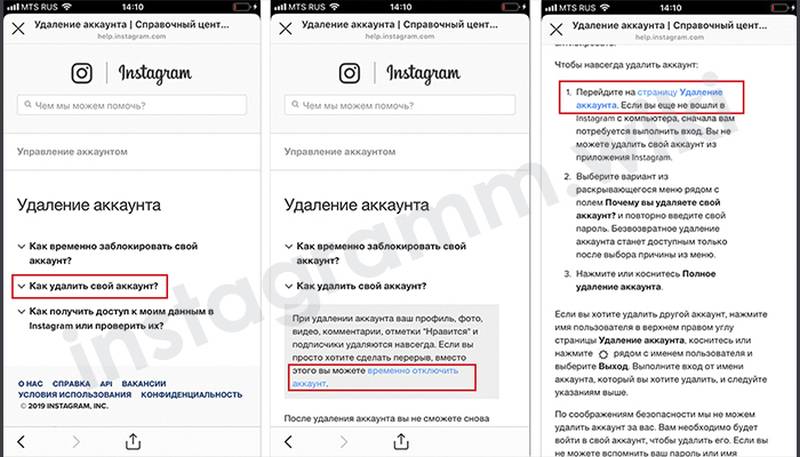

 Под реакцией подразумеваются лайки/комментарии/репосты. Стандартная формула простая: среднее количество всех интеракций (лайков + комментариев + репостов) деленное на количество подписчиков и умноженное на 100. Т. е. если пост в аккаунте с 3000 подписчиков получил 100 лайков, 20 комментариев и 3 репоста, то ER будет равен (100 + 20 + 3) / 3000 * 100 = 4.1%
Под реакцией подразумеваются лайки/комментарии/репосты. Стандартная формула простая: среднее количество всех интеракций (лайков + комментариев + репостов) деленное на количество подписчиков и умноженное на 100. Т. е. если пост в аккаунте с 3000 подписчиков получил 100 лайков, 20 комментариев и 3 репоста, то ER будет равен (100 + 20 + 3) / 3000 * 100 = 4.1% Минус этого шага в том, что вы потеряете данные по статистике. Но это неудобство компенсируется тем, что после проведенной чистки ваши показатели должны вырасти!
Минус этого шага в том, что вы потеряете данные по статистике. Но это неудобство компенсируется тем, что после проведенной чистки ваши показатели должны вырасти!